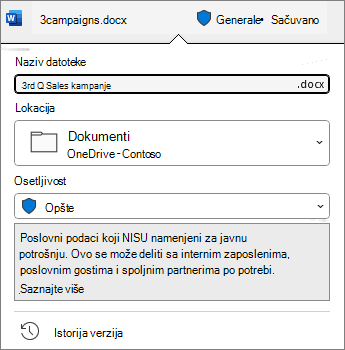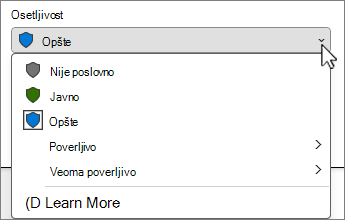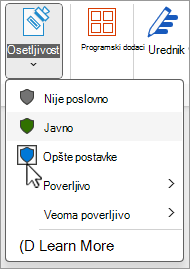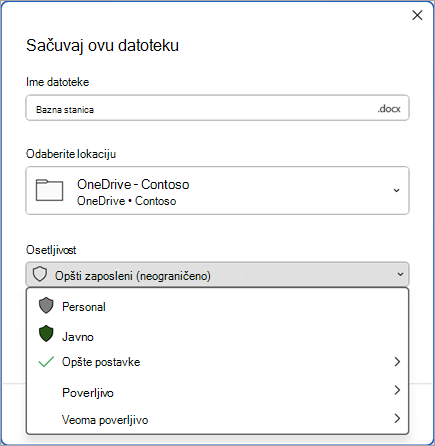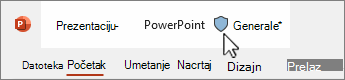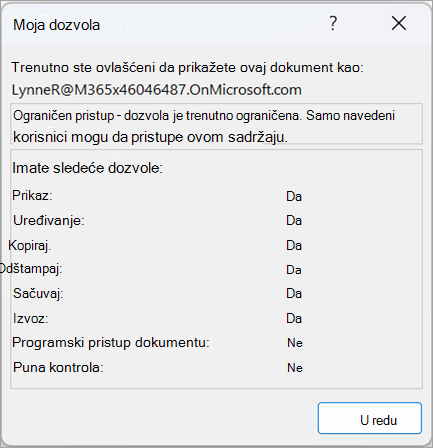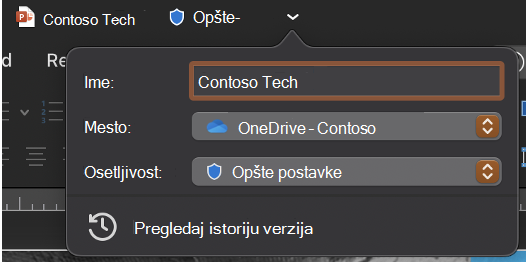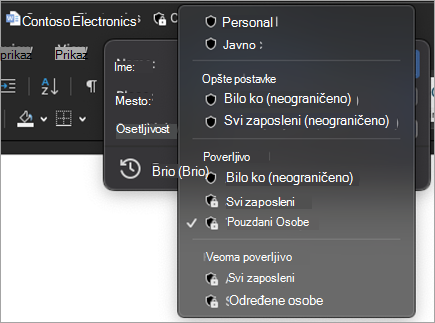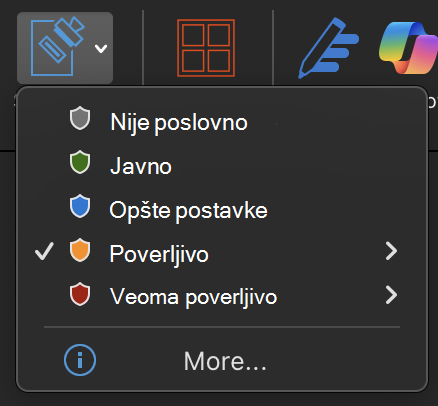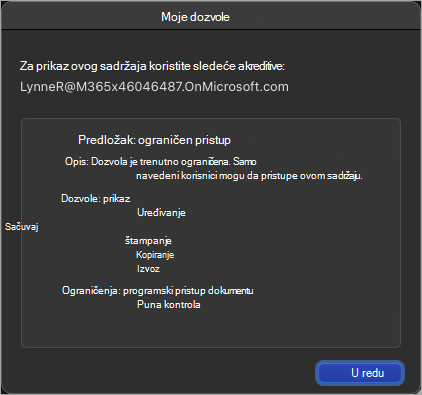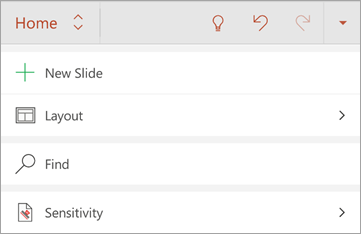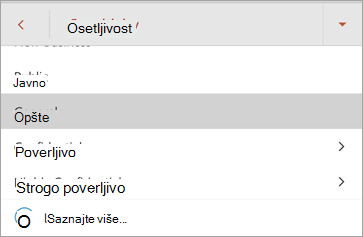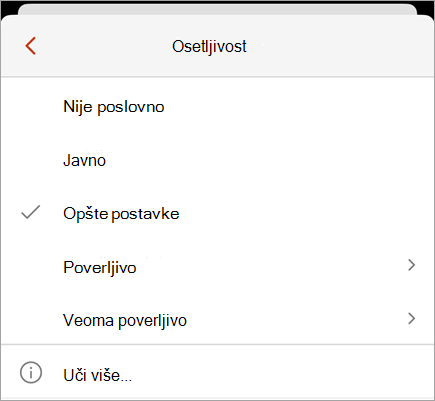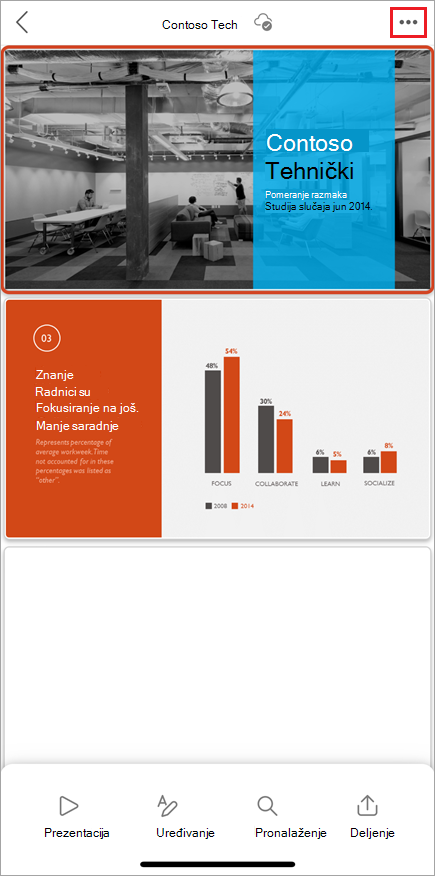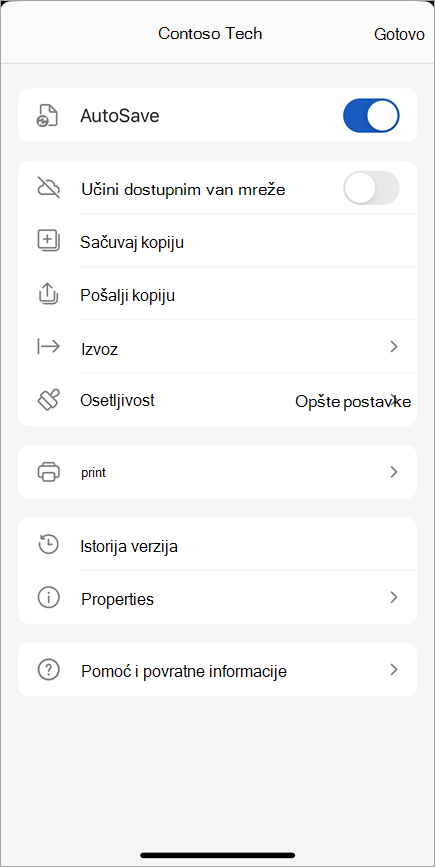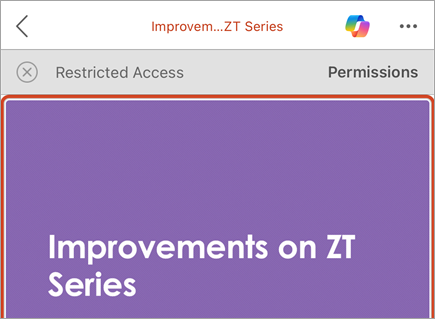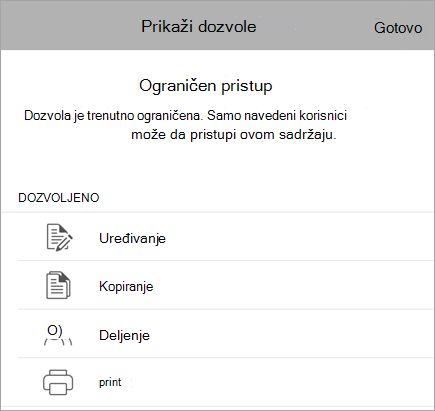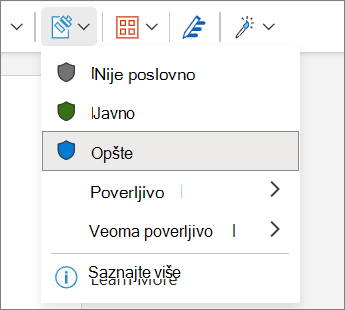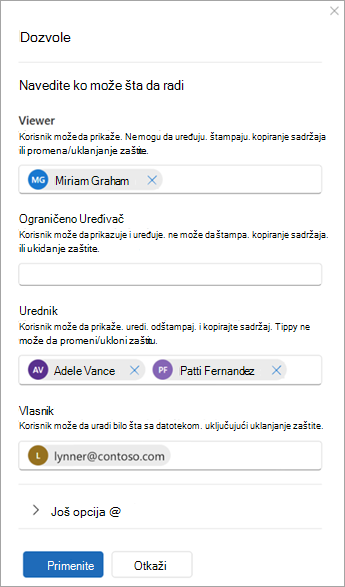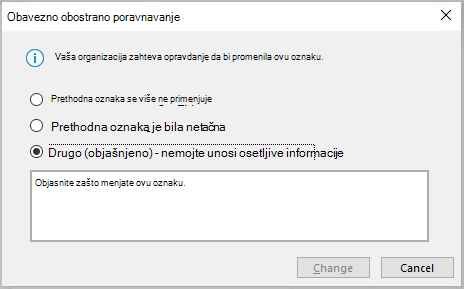Šta su to oznake osetljivosti?
Oznake osetljivosti se primenjuju ručno ili automatski na datoteke kako bi one držali usaglašene sa smernicama za zaštitu informacija organizacije. Oznake osetljivosti ukazuju na klasifikaciju datoteka i mogu da primene zaštitu.
Vaša organizacija prilagođava imena i opise nalepnica. Obratite se IT sektoru organizacije za dodatne informacije o tome koju oznaku treba primeniti i kada. Oznake osetljivosti se objavljuju korisnicima, a ne lokacijama kao što su lokacije ili poštanski sandučići, tako da vi i kolega možete da vidite različite oznake osetljivosti koje su dostupne za primenu.
Napomene:
-
Ova funkcija zahteva pretplatu na Microsoft 365. Više informacija potražite u članku Da li moja verzija sistema Office podržava oznake osetljivosti?. Ako ste administrator koji traži da počnete sa radom sa oznakama osetljivosti, pogledajte članak Prvi koraci sa oznakama osetljivosti.
-
Da biste prikazali kompletnu listu funkcija i dostupnosti izdanja, pogledajte članak Mogućnosti oznaka osetljivosti u programima Word, Excel i PowerPoint.
Šta se dešava kada primenite oznaku osetljivosti?
Kada primenite oznaku osetljivosti, informacije o oznaci ostaće sa datotekom dok se pomera između uređaja, aplikacija i usluga u oblaku. Primena oznake osetljivosti takođe može dovesti do promena u datoteci u skladu sa konfiguracijom organizacije, na primer:
-
Šifrovanje pomoću usluge Information Rights Management može biti primenjeno
-
Može da se pojavi zaglavlje, podnožje ili vodeni žig
-
Dinamički vodeni žigovi se mogu pojaviti
Napomena: Ako nemate dozvolu da promenite ili uklonite oznaku osetljivosti, većina aplikacija će prikazati poruku o grešci i sprečiti vas da to uradite. U nekim aplikacijama, oznake osetljivosti će jednostavno biti onemogućene.
Ne podržavaju sve aplikacije na svim platformama isto ponašanje, tako da tačni rezultati primene oznake osetljivosti mogu neznatno da se razlikuju. Dodatne informacije o mogućnostima koje su podržane na svakoj platformi potražite u članku Podrška za mogućnosti oznake osetljivosti u aplikacijama.
Kako se primenjuju oznake osetljivosti?
Oznake osetljivosti mogu da se primene ručno ili automatski.
Sami odaberite oznaku osetljivosti
Važno: Oznaku osetljivosti možete primeniti samo ako: • Vaš Office nalog je poslovni nalog sa dodeljenom Office 365 Enterprise E3 ili Office 365 Enterprise E5 licence.• Administrator je konfigurisao oznake osetljivosti i objavio ih vama.
Na traci osetljivosti:
-
Kliknite na naslovnu traku koja se nalazi pored imena datoteke.
-
Odaberite oznaku osetljivosti koja se odnosi na datoteku.
Napomena: Videćete tekst Saznajte više
Ako još uvek nema oznake u datoteci, traka osetljivosti vam govori da li je potrebna ili ne. Ako je oznaka obavezna, videćete odziv Izaberite nalepnicu. Ako nije potrebna nijedna nalepnica, u odzivu jednostavno piše Bez oznake.
Više informacija potražite u članku Nova traka osetljivosti u sistemu Office za Windows.
Na dugmetu osetljivosti:
-
Izaberite karticu Početak, a zatim izaberite stavku
-
Odaberite oznaku osetljivosti koja se odnosi na datoteku.
Saveti:
-
Niste sigurni šta je to nalepnica? Zadržite pokazivač iznad oznake da biste videli opis koji je dodala vaša organizacija da biste to objasnili.
-
Ako ste IT stručnjak koji traži informacije o konfigurisanju trake osetljivosti ili upravljanju kontrolom, pogledajte članak Upravljanje oznakama osetljivosti u Office aplikacijama.
Prilikom čuvanja nove datoteke:
-
Kliknite na ikonu Sačuvaj.
-
U dijalogu Čuvanje odaberite oznaku osetljivosti koja se odnosi na datoteku.
Automatsko i preporučeno označavanje
Automatsko označavanje
Ako je administrator postavio automatsko označavanje, datoteke koje sadrže određene vrste informacija – kao što su brojevi socijalnog osiguranja, brojevi kreditnih kartica ili druge osetljive informacije – mogu automatski da primene navedenu oznaku.
Ako je oznaka automatski primenjena, videćete obaveštenje ispod Office trake koje izgleda ovako:
Preporučeno označavanje
Slično tome, administratori mogu da podese preporučeno označavanje koje će predložiti navedenu oznaku na osnovu osetljivog sadržaja koji se nalazi u datoteci. Ako je predložena nalepnica, videćete obaveštenje ispod Office trake koje izgleda ovako:
Podrazumevano označavanje
Ako je administrator postavio podrazumevano označavanje, datoteke će automatski imati primenjenu navedenu podrazumevanu oznaku kada se prvi put sačuvaju. Kada je datoteka kreirana, ali nije sačuvana ili ako je datoteka kreirana pre primene podrazumevanih smernica za označavanje, videćete indikator na naslovnoj traci na kojoj će se oznaka primeniti kada se datoteka sačuva.
Više informacija potražite u članku Oznake osetljivosti se automatski primenjuju ili preporučuju za datoteke i e-poruke u sistemu Office.
Uklanjanje oznake osetljivosti
Da biste uklonili oznaku osetljivosti koja je već primenjena na datoteku, opozovite izbor sa trake osetljivosti ili
Kako da znam koja oznaka osetljivosti je trenutno primenjena?
Oznaka osetljivosti datoteke, ako je trenutno primenjena, prikazana je na naslovnoj traci.
Kako da znam koje dozvole imam?
Na statusnoj traci kliknite na ikonu dozvole. Dijalog Moja dozvola će se otvoriti i prikazati koje dozvole imate.
Ako ne vidite ikonu dozvola, kliknite desnim tasterom miša na statusnu traku i izaberite stavku
Ako je na datoteku trenutno primenjena oznaka sa prilagođenim dozvolama, poslovna traka će se pojaviti ispod Office trake kada se datoteka otvori. Kliknite na dugme Dozvole za prikaz da biste otvorili dijalog Moja dozvola.
Sami odaberite oznaku osetljivosti
Važno: Oznaku osetljivosti možete primeniti samo ako: • Vaš Office nalog je poslovni nalog sa dodeljenom Office 365 Enterprise E3 ili Office 365 Enterprise E5 licence.• Administrator je konfigurisao oznake osetljivosti i objavio ih vama.
Sa naslovne trake:
-
Kliknite na naslovnu traku koja se nalazi pored imena datoteke.
-
Odaberite oznaku osetljivosti koja se odnosi na datoteku.
Saveti:
-
Niste sigurni šta je to nalepnica? Zadržite pokazivač iznad oznake da biste videli opis koji je dodala vaša organizacija da biste to objasnili.
-
Ako ste IT stručnjak koji traži informacije o konfigurisanju trake osetljivosti ili upravljanju kontrolom, pogledajte članak Upravljanje oznakama osetljivosti u Office aplikacijama.
Na dugmetu osetljivosti:
-
Izaberite karticu Početak, a zatim
-
Odaberite oznaku osetljivosti koja se odnosi na datoteku.
Napomena: Videćete tekst Saznajte više
Prilikom čuvanja nove datoteke:
-
Kliknite na ikonu Sačuvaj.
-
U dijalogu Čuvanje odaberite oznaku osetljivosti koja se odnosi na datoteku.
Automatsko i preporučeno označavanje
Automatsko označavanje
Ako je administrator postavio automatsko označavanje, datoteke koje sadrže određene vrste informacija – kao što su brojevi socijalnog osiguranja, brojevi kreditnih kartica ili druge osetljive informacije – mogu automatski da primene navedenu oznaku. Ako je nalepnica automatski primenjena, videćete obaveštenje ispod Office trake.
Preporučeno označavanje
Slično tome, administratori mogu da podese preporučeno označavanje koje će predložiti navedenu oznaku na osnovu osetljivog sadržaja koji se nalazi u datoteci. Ako je predložena nalepnica, videćete obaveštenje ispod Office trake.
Podrazumevano označavanje
Ako je administrator postavio podrazumevano označavanje, datoteke će automatski imati primenjenu navedenu podrazumevanu oznaku. Kada se kreira nova datoteka ili kada se datoteka kreirana pre nego što se primene podrazumevane smernice za označavanje, podrazumevana oznaka će se primeniti pri sledećem čuvanju datoteke.
Više informacija potražite u članku Oznake osetljivosti se automatski primenjuju ili preporučuju za datoteke i e-poruke u sistemu Office.
Uklanjanje oznake osetljivosti
Da biste uklonili oznaku osetljivosti koja je već primenjena na datoteku, opozovite izbor za nju sa naslovne trake ili iz menija
Kako da znam koja oznaka osetljivosti je trenutno primenjena?
Oznaka osetljivosti datoteke, ako je trenutno primenjena, prikazana je na naslovnoj traci:
Kako da znam koje dozvole imam?
Na statusnoj traci kliknite na ikonu dozvole. Dijalog Moja dozvola će se otvoriti i prikazati koje dozvole imate.
Ako ne vidite ikonu dozvola, kliknite desnim tasterom miša na statusnu traku i u meniju izaberite stavku Dozvole da biste je dodali.
Ako je na datoteku trenutno primenjena oznaka sa prilagođenim dozvolama, pojavljuje se poslovna traka ispod Office trake kada se datoteka otvori. Kliknite na dugme Dozvole za prikaz da biste otvorili dijalog Moja dozvola.
Sami odaberite oznaku osetljivosti
Važno: Oznaku osetljivosti možete primeniti samo ako: • Vaš Office nalog je poslovni nalog sa dodeljenom Office 365 Enterprise E3 ili Office 365 Enterprise E5 licence.• Administrator je konfigurisao oznake osetljivosti i objavio ih vama.
-
Na Android tablet računaru izaberite karticu Početak i odaberite stavku Osetljivost.
Na Android telefonu
-
Dodirnite oznaku osetljivosti koja se odnosi na datoteku.
Napomene:
-
Videćete tekst Saznajte više
-
Primena oznaka sa prilagođenim dozvolama nije podržana u operativnom sistemu Android. Koristite M365 za Windows ili Mac da biste primenili oznaku sa prilagođenim dozvolama.
Uklanjanje oznake osetljivosti
Da biste uklonili oznaku osetljivosti koja je već primenjena na datoteku, opozovite izbor u meniju Osetljivost na kartici Početak. Ako vaša organizacija zahteva da datoteka bude označena, nećete moći da uklonite oznaku.
Sami odaberite oznaku osetljivosti
Važno: Oznaku osetljivosti možete primeniti samo ako: • Vaš Office nalog je poslovni nalog sa dodeljenom Office 365 Enterprise E3 ili Office 365 Enterprise E5 licence.• Administrator je konfigurisao oznake osetljivosti i objavio ih vama.
Na dugmetu osetljivosti:
-
Na iPad uređaju izaberite karticu Početak i odaberite stavku Osetljivost. Na iPhone uređaju izaberite stavku
-
Na kartici Početak pomerite se nadole, a zatim izaberite stavku Osetljivost.
-
Odaberite oznaku osetljivosti koja se primenjuje na datoteku
Napomene:
-
Videćete tekst Saznajte više
-
Primena oznaka sa prilagođenim dozvolama nije podržana u operativnom sistemu Android. Koristite M365 za Windows ili Mac da biste primenili oznaku sa prilagođenim dozvolama.
U meniju Još opcija:
-
Izaberite tri tačke na vrhu ekrana da biste otvorili meni Još opcija.
-
Izaberite stavku Osetljivost.
-
Odaberite oznaku osetljivosti koja se odnosi na datoteku.
Uklanjanje oznake osetljivosti
Da biste uklonili postojeću oznaku osetljivosti, opozovite izbor u meniju Osetljivost .Nećete moći da uklonite nalepnicu ako vaša organizacija zahteva nalepnice na svim datotekama.
Kako da znam koja oznaka osetljivosti je trenutno primenjena?
Izaberite tri tačke na vrhu ekrana da biste otvorili meni Još opcija. Ovde je prikazana trenutna oznaka osetljivosti.
Kako da znam koje dozvole imam?
Dozvole možete da prikažete samo na iPhone ili iPad uređaju ako je datoteka označena korisnički definisanim dozvolama. U tom slučaju, poslovna traka će se pojaviti kada otvorite datoteku.
Dodirnite dugme Prikaži dozvole na poslovnoj traci da biste prikazali dozvole.
Sami odaberite oznaku osetljivosti
Važno: Oznaku osetljivosti možete primeniti samo ako: • Vaš Office nalog je poslovni nalog sa dodeljenom Office 365 Enterprise E3 ili Office 365 Enterprise E5 licence.• Administrator je konfigurisao oznake osetljivosti i objavio ih vama.
Sa naslovne trake:
-
Kliknite na naslovnu traku koja se nalazi pored imena datoteke.<tk umetni sliku>
-
Odaberite oznaku osetljivosti koja se odnosi na datoteku.<tk umetni sliku>
Na dugmetu osetljivosti:
-
Na kartici Početak izaberite stavku
Izaberite oznaku osetljivosti koja se odnosi na datoteku.
Napomene:
-
Videćete tekst Saznajte više
-
Primena oznaka sa prilagođenim dozvolama nije podržana u operativnom sistemu Android. Koristite M365 za Windows ili Mac da biste primenili oznaku sa prilagođenim dozvolama.
Automatsko i preporučeno označavanje
Automatsko označavanje
Ako je administrator postavio automatsko označavanje, datoteke koje sadrže određene vrste informacija – kao što su brojevi socijalnog osiguranja, brojevi kreditnih kartica ili druge osetljive informacije – mogu automatski da primene navedenu oznaku. Ako je nalepnica automatski primenjena, videćete obaveštenje ispod Office trake.
Preporučeno označavanje
Slično tome, administratori mogu da podese preporučeno označavanje koje će predložiti navedenu oznaku na osnovu osetljivog sadržaja koji se nalazi u datoteci. Ako je predložena nalepnica, videćete obaveštenje ispod Office trake.
Podrazumevano označavanje
Ako je administrator postavio podrazumevano označavanje, datoteke će automatski imati primenjenu navedenu podrazumevanu oznaku. Kada se kreira nova datoteka ili kada se datoteka kreirana pre nego što se primene podrazumevane smernice za označavanje, podrazumevana oznaka će se primeniti pri sledećem čuvanju datoteke.
Više informacija potražite u članku Oznake osetljivosti se automatski primenjuju ili preporučuju za datoteke i e-poruke u sistemu Office
Uklanjanje oznake osetljivosti
Da biste uklonili oznaku osetljivosti koja je već primenjena na datoteku, opozovite izbor za nju sa naslovne trake ili iz menija
Kako da znam koja oznaka osetljivosti je trenutno primenjena?
Ikona oznake osetljivosti datoteke prikazana je na naslovnoj traci. Da biste videli ime i opis oznake osetljivosti, zadržite pokazivač iznad ikone oznake da biste razvili savet alatke.
Kako da znam koje dozvole imam?
M365 za veb trenutno ne podržava prikazivanje dozvola oznaka osetljivosti. Koristite M365 za Windows ili Mac da biste videli koje dozvole imate za datoteku.
Šta oznake osetljivosti mogu da rade?
Primena dozvola koje je definisao administrator
Oznaka osetljivosti koju izaberete može da se dobija uz unapred definisane dozvole koje je konfigurisao administrator. Kada izaberete ovaj tip nalepnice, ne morate da preduzimate dodatne korake da biste primenili nalepnicu.
Primena prilagođenih dozvola koje ste odabrali
Ako izaberete oznaku osetljivosti koja je konfigurisana za korisnički definisane dozvole, bićete upitani da izaberete ko može da čita ili menja datoteku.
Primena oznaka sadržaja
U zavisnosti od konfiguracije organizacije, primena oznake osetljivosti može dovesti do umetanja zaglavlja, podnožja ili vodenog žiga u datoteku. Ove oznake sadržaja sadrže tekst koji je definisao administrator.
Primena dinamičkih vodenih žigova
Da bi dodatno zaštitila sadržaj datoteke, organizacija može da konfiguriše oznaku osetljivosti tako da primenjuje dinamičke vodene žigove na datoteku. Ti vodeni žigovi sadrže detalje povezane sa osobom koja prikazuje datoteku. Pošto je ovo postavka koju konfiguriše vaša organizacija, ne možete da uklonite ili izmenite vodene žigove.
Praćenje i opoziv pristupa datotekama
U operativnom sistemu Windows možete da pratite i opozovete pristup zaštićenim lokalnim datotekama putem Microsoft portala za usaglašenost.
Da biste saznali više, pogledajte članak: Praćenje i opoziv pristupa datotekama
Kako se nameću oznake osetljivosti?
Obavezno označavanje
Administrator može da podesi obavezno označavanje, što zahteva da korisnici primene nalepnicu na datoteke. Kada otvorite ili sačuvate neoznačenu datoteku, od vas će se tražiti da izaberete oznaku osetljivosti pre nego što nastavite.
Kada je na snagu obavezno obeleženje, ne možete da uklonite oznaku osetljivosti datoteke, ali možete da promenite postojeću oznaku. Kada budete upitani da dodate oznaku osetljivosti prilikom otvaranja neoznačene datoteke, možete odabrati da otvorite datoteku u režimu samo za čitanje umesto da izaberete oznaku.
Napomena: Kada je na snagu obavezno označavanje, opcija štampanja u PDF formatu nije dostupna za datoteke koje su označene ili šifrovane.
Obostrano poravnavanje
Vaša organizacija može da ima smernice koje zahtevaju da pružite opravdanje pre nego što promenite oznaku osetljivosti sa veće osetljivosti na niži stepen osetljivosti. Kada je obostrano poravnavanje omogućeno, možda će od vas biti zatraženo da odaberete opravdani razlog ili da pružite sopstveni prilikom izbora oznake koja nije osetljiva.
Napomena: Od vas će se tražiti da opravdate promene samo jednom nakon otvaranja dokumenta. Kada prvi put obostrano poravnate, naredne promene neće zahtevati opravdanje osim ako se datoteka ne zatvori i ponovo otvori.
Takođe pogledajte
Poznati problemi kada primenite oznake osetljivosti na vaše Office datoteke
Za administratore: Saznajte više o oznakama osetljivosti
Za administratore: Upravljanje oznakama osetljivosti u Office aplikacijama